人差し指のトラックボールマウスは、慣れるのに時間が掛かりますが一度慣れると快適になります。購入する時は、他のマウスより種類が少ないので選択に迷うと思います。今回は、コストパフォーマンスがよい人差し指トラックボールマウスを紹介いたします。
人差し指トラックボールマウスについて
人差し指トラックボールマウスですが、最初に使用するときは操作に慣れる必要があります。操作に慣れるのに時間がかかりますが、その後は快適になります。
トラックボールマウスですが、次のようなことがあります。
- 操作に慣れると快適になる
- 販売されている種類が少ない
- 普通のマウスに比べて価格が高い
人差し指トラックボールマウスですが、販売されている種類が多くありません。新しく購入したマウスは、エルコムのM-DT2DRBKになります。
M-DT2DRBKについて
この人差し指トラックボールマウスですが、コストパフォーマンスが良いと思います。ネットショップで3000円位で購入することができます。

他のマウスとの比較
大きさについて
マウスの大きさを比較すると次のようになります。普通のマウスより、少し大きくなります。操作するときは、手のサイズにフィットするので操作がしやすいと思います。

ワイヤレス接続について
接続は、無線接続で同じになります。無線接続の場合、Bluetooth接続のマウスより値段が少し安くなります。右側が無線接続のUSBアダプターになります。

無線接続を使用している理由ですが、ワイヤレスのキーボードとマウスを2台のPCで使用しています。USBの切り替え機を使用して、1回の操作で切り替えができるので、無線タイプのものを使用しています。
こちらでUSB切り替え機で切り替える方法を紹介しています。
良い点について
価格の手ごろですが、他にも良い点があります。
ボタンのクリックについて
左クリックのボタンが押しやすくなりました。元々、人差し指のマウスは、普段使用しない親指で左クリックをするので、慣れるのに時間が掛かります。今回のマウスは、ボタンが軽く押しやすくなりました。
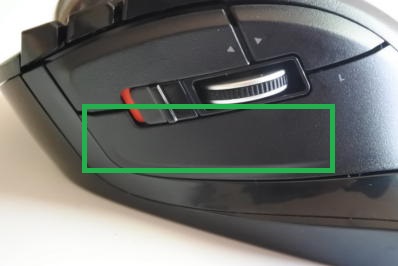
8ボタンについて
次に、マウスのボタンが8ボタンになりました。以前のマウスは5ボタンだってのですが、8ボタンになると便利になります。5ボタンだと通常の操作以外に2ボタンに機能が割り当てられます。しかし、初期設定で「戻る」「進む」が割付いているので、このまま使用することになります。

8ボタンになると、何も割り当てられていないボタンが3ボタンあるので、良く使用する機能を割り当てることができます。
エルコムの「マウスアシスタント」を使用して、アプリごとに機能を割り付けられるので便利です。EdgeでWEBサイトを見るときなど、マウスだけで快適に操作を行うことができます。
こちらで、「マウスアシスタント」のボタン割り付けについて説明しています。
電池について
その他に電池が単3電池になりました。以前のマウスより、少し長持ちすると思います。電池は、充電電池を使用しているので、あまり影響はないのですが、交換するタイミングが伸びます。

自宅の中で、電池交換を一番行うのがマウスになります。こちらで、充電電池について紹介しています。もし興味がありましたら、ご覧ください。
その他について
また、機能的に影響はないのですが、もう1つのマウスの赤いボールが使用できました。赤ボールにすると見た目が少し変わります。

人差し指のトラックボールマウスですが、小型のものもあります。左側が小型のマウスになります。

こちらで小型のトラックボールマウスの紹介をしています。
まとめ
今回は、コストパフォーマンスがよい人差し指トラックボールマウスを紹介しました。トラックボールマウスは、少し値段が高いので購入して導入しづらいと思います。コストパフォーマンスの良いマウスを探して試して見ると良いです。
読んでいただき、ありがとうございます。
参考になりましたら、幸いです。


